WordPress 网站健康检查:提高网站健康分数
想要提高您的 WordPress 网站健康分数吗?本文讨论了如何使用 WordPress 中的内置工具——网站健康工具,该工具用于监控和增强您网站的性能和安全性。 以下是本文讨论的主题。
- 什么是 WordPress 网站健康工具?
- 它是如何工作的?
- 如何在 WordPress 中检查网站健康
- 理解网站健康报告
- 为什么 WordPress 网站健康检查分数很重要
- 如何提高您的 WordPress 网站健康检查分数
- 常见问题解答 (FAQs)
- 总结
这是我们创建的视频指南,帮助您了解步骤。
什么是 WordPress 网站健康工具?
网站健康工具首次在 WordPress 5.1 中推出,并在 5.2 版本中得到了增强,增加了评分系统。 该功能帮助网站所有者监控性能和安全问题,并提供清晰的改进指导。从检查过时版本到扫描未使用的插件,网站健康工具简化了原本耗时的日常维护任务。 有关完整的操作指南,请参阅官方 WordPress 网站健康指南。
它是如何工作的?
网站健康工具在您的网站上运行一系列自动测试,以确保最佳性能和安全性。它检查配置设置,突出问题,并提供解决方案。 这些结果分为:
- 关键问题:这些是需要解决的警告或潜在问题。
- 建议:这些是建议的改进措施。
- 通过的测试:这些是正常工作的项目。
如何在 WordPress 中检查网站健康
您可以直接从 WordPress 仪表板访问网站健康工具。
-
登录到您的 Bluehost 账户管理器。
-
在左侧菜单中,点击 网站。
-
点击您想要管理的网站旁边的 WORDPRESS ADMIN 按钮。

-
登录后,点击左侧菜单中的 工具,然后选择 网站健康。
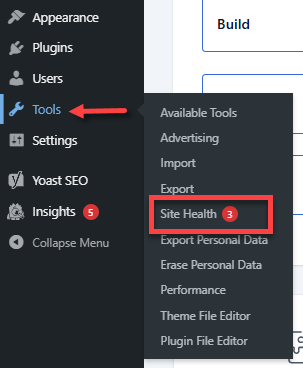
-
您将被重定向到 网站健康 页面,您将首先在顶部看到您网站的 性能分数,以及 状态 和 信息 标签。
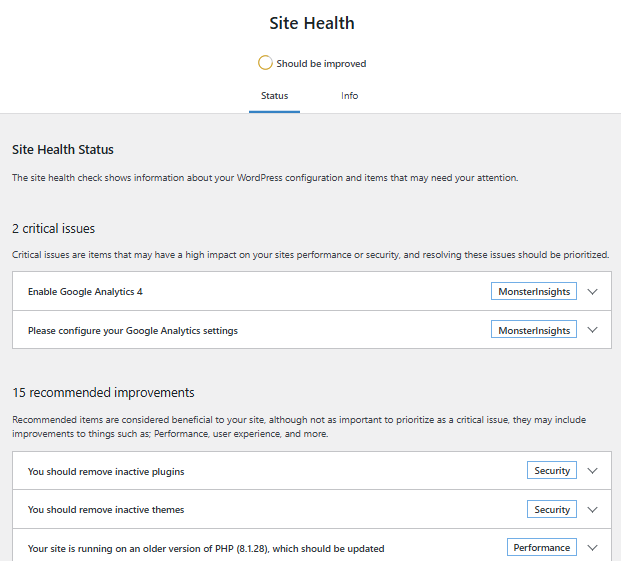
理解网站健康报告
以下是网站健康页面上的关键项目。
网站健康标签
您将在网站健康报告中看到两个标签,即:
- 状态标签:此标签显示关键问题、推荐改进和通过的测试。(请参见下面的更多信息。)
关键问题:

推荐改进:

通过的测试:
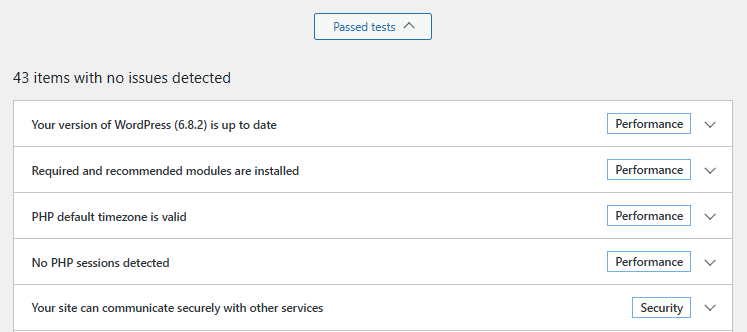
- 信息标签:此标签显示有关您的 WordPress 安装、服务器、数据库、插件、主题等的详细配置信息。(请参见下面的更多信息。)
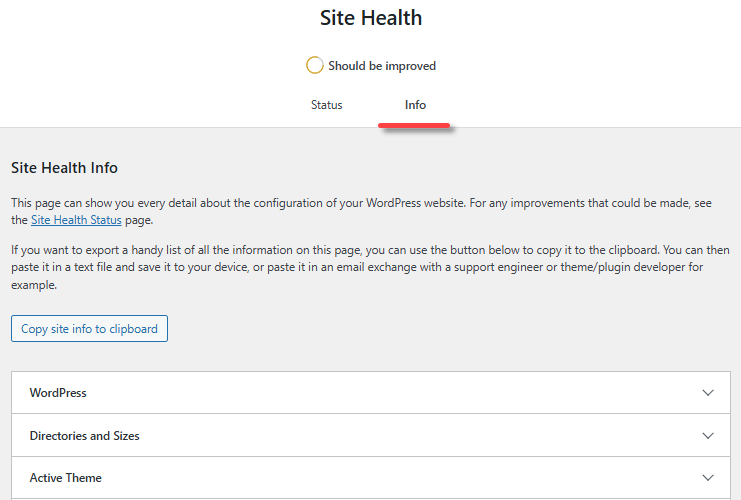
网站健康状态标签
状态标签 显示有关您的 WordPress 配置和需要您关注的项目的关键信息。如果在网站健康状态页面上显示有需要改进的内容,网站健康工具会在两个主要类别中检查这些问题。 两个主要类别
性能 | WordPress 和 PHP 版本、SQL 服务器、所需和推荐的 PHP 模块、UTF8MB4 支持、计划事件、HTTP 请求、REST API 和回环请求。
安全性 | 活动主题和插件、HTTPS 连接、安全通信、调试模式状态、与 WordPress.org 的通信和后台更新状态。
该工具以三种不同层次向您提供网站健康状态:
网站健康状态的三种不同层次
关键问题 | 此层显示发现的关键问题数量。它按类别标记问题,即安全性或性能,然后指示该如何处理。
推荐改进 | 此层显示所有改善 WordPress 网站健康的建议,并提供逐项解决的说明。
通过的测试 | 一旦通过,此层显示没有问题的项目数量,并详细显示所有项目。
网站健康信息标签
信息标签 提供有关您网站配置的深入了解。类别包括以下内容。 问题及其类别
WordPress | 版本、站点和用户语言、主页 URL、站点 URL、永久链接结构、多站点检查等。
目录和大小 | 文件和文件夹路径、上传、主题和插件的大小。
活动主题和插件 | 活动主题和插件的名称、版本、作者和详细信息。
媒体处理 | 图像处理库(例如,ImageMagick 和 CD)和资源限制。
服务器 | 架构、PHP 版本、时间限制、内存限制、最大文件大小等。
数据库 | 服务器版本、客户端版本、数据库和前缀。
WordPress 常量 | 调试、缓存和其他关键配置常量。
文件系统权限 | 重要目录(核心、wp-content、uploads、主题和插件)的读/写权限。
您可以通过点击 复制站点信息到剪贴板 按钮导出此数据,以便与开发人员或支持团队共享。

为什么 WordPress 网站健康检查分数很重要
强大的网站健康分数意味着您的 WordPress 安装运行在 安全、更新 和 优化的设置 上。
例如:
- 运行最新的 PHP 版本可确保更快的性能和插件兼容性。
- 使用 HTTPS 提高安全性并建立访客信任。
- 删除未使用的插件可减少漏洞。
虽然不需要完美的分数,但建议保持在 80% 以上的分数,以确保网站性能和安全性顺畅。
如何提高您的 WordPress 网站健康检查分数
以下是提高您网站健康结果的实用方法。
-
选择可靠的 WordPress 主机计划 您的主机提供商对性能和稳定性影响最大。好的主机确保软件保持最新、PHP 模块适当且安全措施强大。不可靠的主机可能使用过时的技术并限制优化选项。
-
启用 SSL/HTTPS SSL 证书加密服务器与访客浏览器之间的数据传输。使用 HTTPS 的网站在地址栏中显示一个挂锁图标。大多数现代主机,包括 Bluehost,提供简单激活的免费 SSL 证书。
有关更多信息,请参阅文章《使用 Let's Encrypt 的免费 SSL 证书指南》。
-
保持 WordPress 核心更新 WordPress 定期发布更新,包含新功能、错误修复和安全补丁。始终使用最新版本以保持网站安全和稳定。
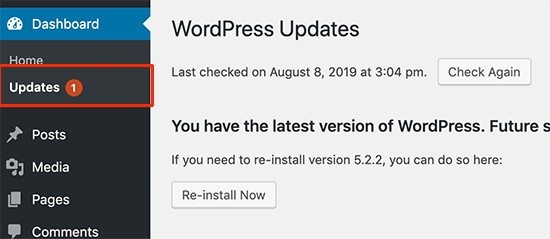 许多初学者担心更新 WordPress 可能会破坏他们的网站,因此他们避免更新。这可能使他们的网站面临安全风险。保持更新到最新版本的 WordPress 是很重要的。
许多初学者担心更新 WordPress 可能会破坏他们的网站,因此他们避免更新。这可能使他们的网站面临安全风险。保持更新到最新版本的 WordPress 是很重要的。 -
更新插件和主题 插件和主题经常更新,以提供新功能、兼容性改进和安全修复。定期在仪表板下检查更新,以防止漏洞。
-
使用最新的 MySQL 和 PHP 版本
-
MySQL:MySQL 版本确保您的数据库高效且安全地运行。
-
PHP:这为您的 WordPress 网站提供动力。更新的 PHP 版本提高速度并保持插件兼容性。
-
启用自动更新 WordPress 可以自动安装小型安全更新。保持此功能启用,以便及时应用重要补丁。
-
删除未使用的插件和主题 未激活的插件和主题可能会占用空间,增加扫描时间,并可能使您的网站面临风险。删除任何您不再使用的插件和主题。
-
保持 REST API 启用 WordPress REST API 允许开发人员和插件安全地与您的网站进行交互。禁用它会限制功能,因此在采取适当的安全措施以防止暴力攻击的同时,请保持其启用。
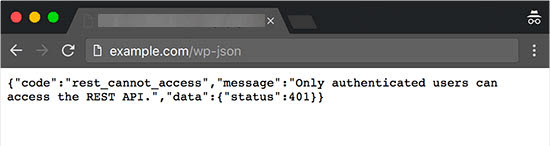 我们在我们的网站上默认禁用了 WordPress REST API,以增强对暴力攻击的保护。虽然减少了某些功能,但这一措施显著增强了网站的安全性。
我们在我们的网站上默认禁用了 WordPress REST API,以增强对暴力攻击的保护。虽然减少了某些功能,但这一措施显著增强了网站的安全性。
考虑到 REST API 的漏洞,这是一个明智的步骤,也是我们更广泛安全策略的一部分。网站管理员在决定是否使用 REST API 时应评估其安全需求。 查看 Jetpack 的文章《如何访问、使用和保护 WordPress Rest API》。
- 安装所需的 PHP 模块
PHP 模块扩展了 WordPress 的功能。有些是必需的,而其他一些是为了性能而推荐的。检查网站健康工具以获取缺失的模块,并在需要时要求您的主机提供商安装它们。
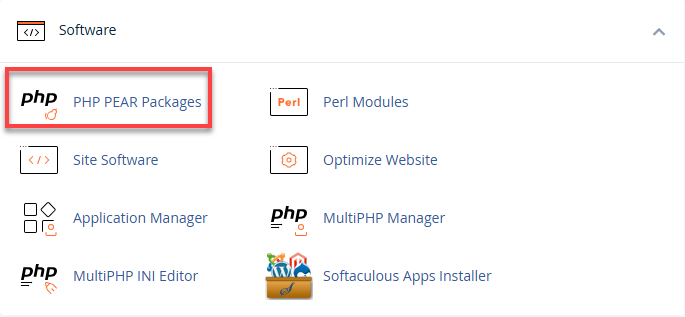 如果您需要安装缺失的模块,最好联系我们寻求帮助。您也可以通过在仪表板中找到 PHP PEAR 包来进行安装,但您需要在 php.ini 文件中进行配置,这对初学者来说可能比较棘手。
如果您需要安装缺失的模块,最好联系我们寻求帮助。您也可以通过在仪表板中找到 PHP PEAR 包来进行安装,但您需要在 php.ini 文件中进行配置,这对初学者来说可能比较棘手。 - 在实时网站上禁用调试模式
调试模式对开发人员很有用,但不应在生产网站上处于活动状态。它可能会暴露警告和通知,从而干扰用户体验。除非在故障排除时,否则请保持关闭状态。
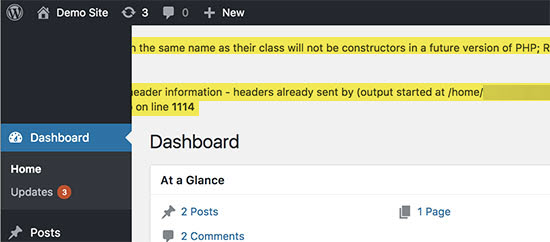
- 确保计划任务运行 WordPress 使用 cron 作业处理计划任务,如更新和发布。确认您的主机环境支持这些作业,以确保您的网站顺利运行。
常见问题解答 (FAQs)
问:我需要 100% 的网站健康分数吗?
答: 其实不必。一般来说,超过 80% 的分数就足够了,但达到 100% 确保所有建议都得到解决。
问:哪些检查最重要?
答: 关键问题应优先于推荐改进。
问:完美的分数是否保证安全?
答: 并不完全。该分数表明 WordPress 配置正确,但您仍应遵循安全最佳实践。
问:网站健康工具可以帮助故障排除吗?
答: 是的。信息标签提供详细的技术数据,有助于诊断问题。
总结
通过理解和优化您的 WordPress 网站健康分数,学习如何提升网站的性能和安全性。本文将引导您了解从网站健康工具是什么、如何工作、如何访问,到解读网站健康报告和提高分数的所有内容。无论您是在故障排除问题还是希望获得超过 80% 的分数,本指南都将帮助您维护一个健康、安全和高性能的 WordPress 网站。